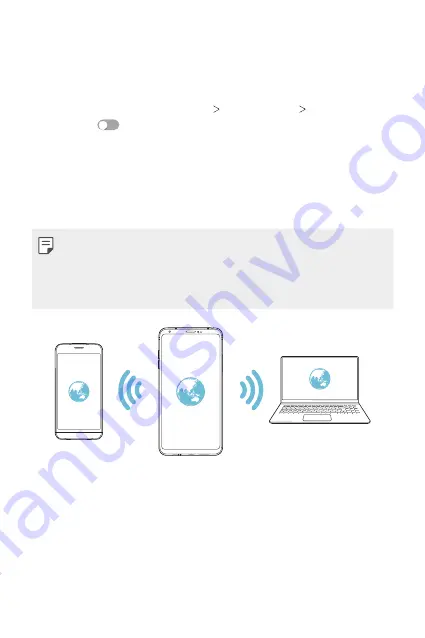
Тохиргоо
147
Wi-Fi hotspot
Та төхөөрөмжөө утасгүй рүүтэр болгон тохируулж бусад төхөөрөмжид
өөрийн төхөөрөмжийн үүрэн холбооны датаг ашиглан интернэтэд
холбогдох боломж өгч болно.
1
Тохиргооны дэлгэц дээр
Сүлжээ
Холбож байна
Wi-Fi hotspot
-ыг
товшоод,
-г товшиж идэвхжүүл.
2
Wi-Fi hotspot -ын тохиргоог хийх
-ыг товшиж, Wi-Fi нэр (SSID) ба
нууц үгийг оруул.
3
Нөгөө төхөөрөмж дээр Wi-Fi-г идэвхжүүлж, Wi-Fi жагсаалт дээрээс
төхөөрөмжийн сүлжээний нэрийг сонго.
4
Сүлжээний нууц үгээ оруул.
•
Энэ сонголт нь үүрэн холбооны дата хэрэглэх бөгөөд таны үнийн
багцаас хамааран дата хэрэглээний төлбөр гарч болно. Илүү их
мэдээлэл хүсвэл үйлчилгээ үзүүлэгчдээ хандана уу.
•
Энэ вэбсайтаас илүү их мэдээлэл олж авах боломжтой:
http://www.android.com/tether#wifi
Wi-Fi хотспотыг унтраах цаг тохируулагч
Wi-Fi хотспотыг тодорхой хугацаагаар ашиглаагүй үед автоматаар
салгагдах болно. Та автоматаар салгах хугацааг тохируулж болно.
Summary of Contents for Isai V30+
Page 14: ...Настраиваемые функции 01 ...
Page 48: ...Основные функции 02 ...
Page 88: ...Полезные приложения 03 ...
Page 137: ...Настройки 04 ...
Page 164: ...Приложение 05 ...
Page 192: ...Налаштовувані функції 01 ...
Page 226: ...Основні функції 02 ...
Page 266: ...Корисні програми 03 ...
Page 315: ...Налаштування 04 ...
Page 342: ...Додаток 05 ...
Page 369: ...Арнайы жасалған мүмкіндіктер 01 ...
Page 405: ...Негізгі функциялар 02 ...
Page 445: ...Пайдалы қолданбалар 03 ...
Page 496: ...Баптаулар 04 ...
Page 524: ...Қосымша 05 ...
Page 552: ...Тусгай загварын нэмэлт функцүүд 01 ...
Page 586: ...Үндсэн функцүүд 02 ...
Page 626: ...Хэрэгтэй аппууд 03 ...
Page 675: ...Тохиргоо 04 ...
Page 702: ...Хавсралт 05 ...
Page 730: ...Custom designed Features 01 ...
Page 764: ...Basic Functions 02 ...
Page 804: ...Useful Apps 03 ...
Page 853: ...Settings 04 ...
Page 880: ...Appendix 05 ...






























